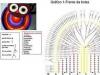Dacă sunteți fericitul proprietar al unui smartphone cu sistemul Android instalat, atunci probabil că v-ați gândit de mai multe ori cum să ștergeți memoria telefonului, să ștergeți aplicații standard(fișiere apk), care nu numai că ocupă spațiu suplimentar memorie interna, dar și războaie pe desktop ca pictograme. Cu fiecare versiune noua Android are din ce în ce mai multe programe și servicii instalate implicit pe telefon. Fiecare program ocupă spațiu în memoria internă a telefonului, încarcă procesorul și utilizează bateria. Dar este totul atât de rău pe cât ar părea la prima vedere?
În acest articol vă vom spune în detaliu cum să eliminați aplicațiile de sistem standard sau inutile pe Android și ce este necesar pentru aceasta!
Merită remarcat imediat că aplicațiile standard sunt toate cele care sunt instalate implicit pe telefonul tău, chiar dacă le cumperi de la zero în magazin.
Vom lua în considerare 2 metode:
- Eliminare standard cu drepturi de root și software Root Explorer
- Utilizarea software-ului – „Ștergerea aplicației rădăcină”
1. Eliminarea aplicațiilor standard cu drepturi de root și Root Explorer
Pentru a elimina aplicațiile și programele standard, smartphone-ul dvs. trebuie să aibă drepturi Root - un super utilizator. Recent, mulți producători au integrat în mod implicit root pentru telefon, dar unele modele necesită drepturi de configurare. Un număr mare de articole și materiale suplimentare au fost scrise despre acest lucru, în special pe site-ul nostru.
Să presupunem că aveți deja drepturi de root pe smartphone în mod implicit. Toate aplicațiile clasificate ca „standard” sunt salvate în următoarea cale: /system/app. Rețineți că accesul la acest folder prin managerul de fișiere Android standard nu este disponibil. Descărcați programul Root Explorer pe dispozitiv și accesați acest director.
Procesul de eliminare a serviciilor și aplicațiilor standard folosind Root Explorer:
- În programul Root Explorer, activați modul R/W.
- Găsiți fișierul apk al aplicației selectate și ștergeți-l.
- Pentru ca programul să fie complet eliminat de pe dispozitiv, trebuie să ștergeți și fișierul odex pentru aplicația selectată. niste programe de sistem sunt stocate nu numai în directorul /system/app, ci și aici: /data/app, așa că asigurați-vă că verificați fișierele similare după nume.
După finalizarea acestor operațiuni, aplicația va fi complet eliminată de pe smartphone. Acesta este un algoritm de dezinstalare standard care vă permite să ștergeți aplicațiile implicite de pe dispozitiv. Vă recomandăm insistent să creați copii de rezervă înainte de a le șterge. În caz contrar, pot apărea erori, chiar și dispozitivul se poate opri complet.
2. Eliminarea aplicațiilor de sistem sau standard utilizând Root App Delete
 Mergi la service Google Playși descărcați programul Root App Delete pe smartphone-ul dvs.
Mergi la service Google Playși descărcați programul Root App Delete pe smartphone-ul dvs.
Atenţie! Tu, ca și în primul caz, trebuie să ai profilul utilizator root activat. Acest program simplifică procesul de dezinstalare a programelor. Acum nu trebuie să căutați directoare sau să treceți prin mai multe file pentru a găsi toate fișierele de sistem ale unui anumit program. Va fi în fața ta lista plina aplicații de sistem.
Procesul de eliminare este următorul:
- Doar deschideți programul Root App Delete.
- Accesați Aplicații de sistem.
- Selectați aplicația de dezinstalat.
Diferențele speciale ale programului:
- Viteză mare, mai ales dacă aveți o versiune mai veche a telefonului
- Suportă Android 1.6 și versiuni ulterioare, inclusiv 4.4 Kit Kat
- Peste 1.000.000 de descărcări
- Abilitatea de a „îngheța” aplicații de sistem, vizualiza încărcarea fiecărui proces
Aceasta este doar o mică listă a capabilităților programului! Singurul negativ este interfața activată Limba engleză, dar chiar și un utilizator începător își poate da seama.
Ce aplicații de sistem pot fi șterse pe Android și care nu?
Chiar dacă știți deja cum să eliminați aplicațiile de sistem pe Android, trebuie totuși să puteți face distincția între așa-numitele programe „importante” și „neimportante”. Probabil știți că sistemul Android este construit pe bază Kernel-urile Linux, iar toate procesele sunt interconectate. Și chiar dacă nu toate, atunci majoritatea exact.
- „Vending.apk” - fișier rădăcină programe Google Redați (dacă îl ștergeți, Piața va fi indisponibilă)
- „wssomacp.apk” - Necesar pentru trimiterea de mesaje text (pentru orice operator de telefonie mobilă)
- „AccountAndSyncSettings.apk” - Sincronizare completă cu toate serviciile Google existente (calendare, e-mail, servicii cloud, setări utilizator și multe altele)
- „ApplicationsProvider.apk” - Necesar pentru instalarea și dezinstalarea oricăror aplicații în Android (în în acest caz, toate programele utilizatorului, jocurile instalate de pe Google Play)
- „BluetoothOpp.apk” - Primește și transferă fișiere prin comunicații fără fir Bluetooth.
Aceasta este doar o mică listă de programe care nu ar trebui niciodată eliminate de pe smartphone, altfel unele funcții nu vor funcționa corect și stabil. ÎN ultimele versiuni Android adaugă în mod constant noi fișiere de sistem care sunt strict interzise să fie șterse!
Iată o mică listă de aplicații pe care le puteți șterge definitiv:
- „AccuWeatherDaemonService.apk” - Actualizare automată a vremii
- „AnalogClock.apk” - Ceas analog pentru Android
- „Chrome.apk” - Browser Google Crom
- „DSMForwarding.apk” - Program pentru notificarea automată a schimbării SIM
Liste complete produse software, care poate fi ștearsă și nu poate fi vizualizată pe Internet special pentru modelul și versiunea dvs. de Android, deoarece un anumit procent de programe de pe fiecare dispozitiv diferă, în funcție de firmware, producător, versiuni Android, actualizări descărcate.
Dacă decideți să ștergeți toate sau unele aplicații de sistem doar pentru a șterge memoria internă a telefonului dvs., atunci (atât jocurile, cât și orice programe) din memoria internă pe un card SD extern și, de asemenea, ștergeți memoria cache a programelor, de exemplu, browsere, aplicații care necesită acces la rețea, jocuri. În sistemul de operare Android puteți vizualiza statistici despre fiecare aplicație!
Smartphone-urile, tabletele și telefoanele sunt gadgeturi de care mai mult de o persoană de pe pământ nu se poate lipsi. Și fiecare proprietar al unui astfel de gadget știe perfect ce este piața Play, ce aplicații sunt, cum trebuie să fie instalate și pentru ce sunt necesare.
Dar, pe lângă aplicațiile instalate, atunci când este achiziționat, orice dispozitiv conține aplicații de sistem sau preinstalate. Și mai devreme sau mai târziu, utilizatorii au o dorință nesățioasă de a elimina programele inutile și inutile care au fost instalate împreună cu sistemul. Dar, cum să eliminați aplicațiile preinstalate pe Android? Este exact ceea ce vă voi spune acum.
Înainte de a începe ștergerea aplicații preinstalate trebuie să obținem drepturi root, cu alte cuvinte, acces la sistemul de vizualizare și editare. Datorită acestor drepturi, sunt corectate multe probleme diferite cu smartphone-ul; ele pot fi, de asemenea, folosite pentru a înlocui memoria încorporată a telefonului cu un card SD și, de asemenea, pot rula diverse aplicații care necesită drepturi de administrator pentru dispozitiv.
Ulterior, pentru a elimina aplicațiile de sistem, va trebui să descarcăm și să instalăm unul dintre managerii de fișiere care acceptă accesul la directoarele de sistem. Eu de exemplu folosesc Comandant total sau Rădăcină de explorare poti folosi si ES conductor. Puteți găsi și descărca aceste utilitare pe Play Market, nu voi descrie cum să le instalez, cred că vă puteți descurca fără mine.
ÎN instrucțiunile pe care le-am furnizat, voi folosi Total Commander, dacă utilizați orice alt manager de fișiere, pentruștergerea aplicațiilor preinstalate nu este mare lucru, deoarece principiul ștergerii este destul de asemănător. Diferențele pot fi observate doar în aspect interfata programului.
Dezinstalarea aplicațiilor de sistem pe Android utilizând Total Commander

Aș dori să vă atrag atenția asupra faptului că nu ar trebui să ștergeți totul fără gând, mergând în folderul de sistem, deoarece acolo vor exista destul de multe aplicații de sistem care nu ar trebui șterse. Îndepărtați doar acelea programe preinstalate, care erau vizibile în meniul dispozitivului dvs., de asemenea, nu uitați să acordați atenție nu numai pictogramei, ci și numelui aplicației pe care urmează să o ștergeți.
Eliminarea aplicațiilor preinstalate pe Android utilizând Root Uninstaller
Deci, ce să faceți dacă nu ați reușit să eliminați aplicațiile preinstalate de pe dvs dispozitiv Android sau pur și simplu nu doriți să intrați în folderele de sistem de teamă să nu vă răniți smartphone-ul. Pentru acest caz am Planul b", constă în faptul că pentru a elimina o aplicație de sistem, va trebui să instalezi un program cu numele din Play Market și să selectezi acolo aplicația de șters, iar utilitarul se va ocupa de restul pentru tine.
Lansați Root Uninstaller și acordați-i imediat dreptul de utilizare acces root, procedura este similară cu cea pe care am considerat-o în exemplul cu Total Commander.
Acum o selectăm pe cea de care avem nevoie din lista de aplicații de sistem. 
Vom fi transferați la următorul meniu, unde ar trebui să facem clic pe „ Șterge" Vor trece câteva secunde și utilitarul vă va cere să reporniți dispozitivul pentru eliminarea completă. 
Trebuie remarcat faptul că aplicația oferă o mulțime de alte lucruri utile. De exemplu, nu trebuie să ștergeți un program standard, ci doar să îl înghețați, așa că se va opri și va dispărea din meniul principal, dar fișierele vor rămâne la locul lor în sistem și îl puteți reporni fără niciun fel. probleme daca doriti.
Un alt punct interesant este că puteți personaliza aplicația selectată; făcând acest lucru puteți șterge ulterior aplicația direct din meniul dispozitivului sau o puteți muta pe un card de memorie.
În general, încercați să utilizați acest program și veți vedea singur.
Există o mulțime de modalități de a elimina aplicațiile preinstalate pe Android, dar aici am arătat ce folosesc direct. Apropo, pe piață există multe analoge ale Root Uninstaller, așa că le puteți folosi dacă doriți. Pur și simplu nu are rost să le descriem pe toate aici, deoarece sunt foarte asemănătoare între ele.
Te întrebi de ce bateria telefonului tău se consumă atât de repede? Sau de ce un telefon nou, bun cu Android 8, Android 7.0, Android 6.0, Android 5.1 și așa mai departe a început să funcționeze mai rău?
Examinați aplicațiile instalate, deoarece acestea pot cauza probleme. Deseori instalate de noi, acestea afectează foarte mult funcționarea telefonului.
Mai ales după câteva luni de la data achiziției, când ai instalat deja multe aplicații sau jocuri pe el.
Astăzi am decis să alcătuiesc o listă de aplicații care nu sunt necesare și au cel mai rău impact asupra performanței smartphone-ului tău - atât pe baterie, cât și în general.
În primul rând, voi oferi aplicații care nu numai că pot fi șterse, dar sunt chiar foarte recomandabile. Android-ul Google în sine este curat; producătorii înșiși introduc aplicații care nu sunt necesare pentru majoritatea oamenilor.
În partea de jos (ultima secțiune) veți găsi o listă de aplicații, a căror eliminare absolut nu va perturba funcționarea smartphone-ului dvs. - pentru majoritatea, acestea sunt, de asemenea, inutile.
Aplicație Facebook pentru Android - poate fi ștearsă fără durere pe Android

Uimit? Facebook este considerată o „iapă” care ocupă mult spațiu pe telefon.
Serviciul lui Mark Zuckerberg nu numai că mănâncă mult memorie cu acces aleator, dar și epuizează rapid bateria din telefon sau tabletă.
Despre asta vorbesc chiar dezvoltatorii de aplicații care au lansat o versiune slăbită a instrumentului lor pentru smartphone-uri - Facebook Lite.
Prin urmare, dacă vă pasă o slujbă mai bună telefon, dar nu doriți să pierdeți accesul la Facebook, ar trebui să ștergeți aplicația oficială și să instalați versiunea mai ușoară a acesteia sau aplicațiile alternative.
Aplicație Instagram - poate fi ștearsă pe Android
Nici aici nu este surprinzător - până la urmă, încărcarea cantitate mare fotografiile și imaginile vă vor afecta telefonul.
Instagram vă poate epuiza datele de pe internet mai repede decât vizionarea videoclipurilor de pe YouTube. În plus, ocupă multă memorie și încetinește telefonul.
Din păcate, nu există niciun glonț de argint pentru această aplicație. Este mai bine să nu mai folosiți această aplicație dacă aveți un telefon slab.
Căutarea alternativelor este puțin probabil să funcționeze, deoarece în cele din urmă problema nu este atât aplicația în sine, ci mai degrabă materialul care este folosit pentru a descărca pe dispozitivul mobil.
Aplicația WhatsApp pe Android - o puteți șterge fără durere
WhatsApp, precum și alte mesagerie instant pe Internet, cum ar fi Viber sau Facebook, pot fi, de asemenea, șterse.
Desigur, este imposibil să trăiești fără a comunica cu prietenii, dar mesaje text devin din ce în ce mai mult un lucru din trecut.
Nu fi surprins dacă WhatsApp sau Skype consumă bateria telefonului cu viteza fulgerului - acestea sunt dezavantajele acestor tipuri de aplicații.
Soluția se poate concentra fie pe un singur messenger, fie să-l folosească sporadic, fie să instaleze o aplicație care acceptă mai multe servicii.
În acest fel, în loc de mai multe programe, vei avea toate serviciile colectate într-un singur loc.
Antivirusuri pentru Android - pot fi eliminate

În timpul instalării și utilizării programe antivirus pentru Android sunt lipsite de sens. În teorie, ele ne pot proteja de amenințări, dar în practică este suficient să fim atenți.
Adică nu descărcați aplicații ciudate pe smartphone, nu deschideți site-uri suspecte și nu faceți clic pe mesajele ciudate care apar în browser.
Asta este tot și nu trebuie să instalați niciun software antivirus. De asemenea, merită să știți că Google lucrează constant pentru a îmbunătăți performanța magazinului său pentru a-și proteja Android-ul.
Situația se poate schimba în viitor, dar acest moment Aplicațiile antivirus nu sunt necesare pentru ca telefonul să funcționeze bine.
Aplicația meteo - poate fi ștearsă
Aplicațiile meteo consumă multă energie a bateriei prin actualizarea constantă a datelor în fundal.
Adesea, aceste tipuri de instrumente folosesc nu numai o conexiune la internet, ci și GPS pentru a vă urmări locația, ceea ce consumă și mai mult bateria de pe smartphone sau tabletă.
Dacă trebuie să verificați vremea de pe smartphone, o puteți face accesând un site web sau căutând vremea în orașul dvs.
Nu are rost să-ți aglomerați telefonul cu aplicații suplimentare? La urma urmei, veți avea nevoie de acces la Internet în ambele cazuri - nu îl veți obține offline.
Widgeturi pentru Android - pot fi șterse
Utilizarea activă a widget-urilor de pe telefon sau smartphone - Cel mai bun mod descărcați rapid bateria și încetiniți dispozitivul.
În cele mai multe cazuri, widget-urile dublează funcționalitatea aplicației fără a oferi multe alte caracteristici utile.
Sigur, este frumos să ai un ceas de pe desktop, dar avem același lucru pe ecranul de blocare.
Nu trebuie să verificăm vremea la fiecare 5 minute. Atunci de ce să folosiți widget-uri - altfel decât din motive estetice?
Dacă doriți să vă îmbunătățiți experiența telefonului, este mai bine să abandonați complet această soluție sau să o reduceți la minimum.
Aplicația de economisire a bateriei poate fi eliminată în siguranță
Economisirea bateriei, precum și tot felul de instrumente pentru curățarea memoriei RAM, ștergerea cache-ului etc., dublează în mare măsură funcțiile de bază ale Android fără a aduce nimic nou.
Putem șterge singuri memoria RAM sau putem opri GPS-ul pentru a reduce consumul de baterie.
Aruncă o privire la aplicația Setări, care asigură extinderea duratei de viață a telefonului nostru.
Aplicațiile de economisire a bateriei nu m-au ajutat și au ocupat doar spațiu și resurse valoroase.
Browser implicit pe Android - poate fi eliminat
Din păcate, acesta nu este cel mai bun instrument pentru a naviga pe internet. Mai degrabă, este un compromis între așteptările utilizatorilor și nevoia de a adapta sistemul la diferite modele de telefoane.
În loc să utilizați browserul implicit, puteți descărca o soluție mai ușoară, mai rapidă și mai puțin consumatoare de resurse - Opera Mini, Chrome sau altă aplicație.
Acest lucru va fi mai bun nu numai pentru telefonul nostru, ci și pentru dvs., deoarece soluțiile alternative funcționează de obicei mult mai bine decât browserul implicit.
Lista aplicațiilor care nu sunt foarte inutile și pot fi eliminate în siguranță
În etapa inițială, aș dori să ofer o listă de aplicații pe care dezvoltatorii le integrează cu sistemul Android.
Pentru a le elimina cu siguranță veți avea nevoie de drepturi de root. Lista a fost verificată. Eliminarea acestor aplicații nu va cauza niciun rău.
Nu le veți găsi pe toate pe telefon, deoarece sunt colectate de la diverse modele diferiți producători. Lista de mai jos.
Statistici anonime de utilizare, Asistență, Monitor de blocare, Monitor dispozitiv, Ceas digital, Centru de afaceri, Server DLNA, Feed Timescape, Registrul de preferințe și apeluri, Distracție și descărcări, Muzică și videoclipuri ale prietenilor, Jocuri și descărcări, Configurare partener Google, Neoreader, Ghid la imp, Neoreader, POBox touch, OfficeSuite, Peggle, sincronizare Sony Ericsson, Plants vs zombies, instalare pop cap, Jocuri PopCap, Magazin Play Now, Extensii de căutare, Timescape, Demo de vânzare cu amănuntul, Touchnote, Video, Widget Timescape, Widget Meteo, Actualizare centru, Android System WebView, Asphalt Nitro, Facebook App Menager, Wisepilot, Woody, Internet, Audio, Beaming Service, E-mail, Excel, Facebook, Disk, Filmy Google Play, Galaxy Apps, Gmail, serviciu Google Play pentru Instant, Google, Galeria , Hangoust, Internet Security, Knox, Samsung Notes, One Note, OM Customize, OneDrive, Power point, Plus Mega, Plus Online, Prognoză meteo, Radio, S Voice, Samsung Push Service, RCPComponents, Fotbal real, Samsung Health, Samsung Internet, Teme Samung, Samsung Member, Total Wellbeing, SIM AT, Skype, Word
De asemenea, scrieți cum vă ocupați de aceste probleme și, bineînțeles, spuneți-mi dacă aveți întrebări legate de acest subiect.
Încerc să răspund rapid la toate postările și să notez răspunsurile. Pe lângă eliminare, am multe trucuri despre cum să îmbunătățesc performanța unor astfel de dispozitive. Asta e tot. Noroc.
Aplicații și servicii Google(GApps) sunt instalate pe aproape orice dispozitiv Android. Mulți proprietari de gadgeturi nu își pot imagina viața fără ele, alții le consideră inutile și nu le folosesc. Indiferent de evaluarea utilității, trebuie să admitem dezavantajele GApp-urilor, cum ar fi consumul accelerat de baterie sau transferul de informații personale. Nu vrei să fii spionat și gadgetul tău să încetinească și să irosească energie cu ceva necunoscut? Apoi scăpați de GApps - ștergându-le, nu veți pierde capacitatea de a instala aplicații mobile.
Puțini oameni le pasă de prezența pre-instalate aplicații Google. În cea mai mare parte, acestea adaugă doar confort utilizării gadget-ului, dar GApp-urile au și dezavantaje care pot determina un proprietar de dispozitiv furios să le elimine.
Colectarea de informații despre utilizator. Google nu numai că face acest lucru în mod deschis, dar o admite în mod deschis. De ce ne urmărește? Oficial - pentru vânzarea de publicitate direcționată. (Da, da, și chiar și scrisorile noastre din Gmail sunt scanate pentru asta.) Neoficial, puteți construi o întreagă piramidă de teorii, începând cu conspirație extraterestrăși încununarea cu sloganul „scandale, intrigi, investigații”. De exemplu, acum câțiva ani, Google a început să cumpere masiv companii implicate în dezvoltarea inteligenței artificiale. Mai ales cei care au reușit măcar oarecum acest lucru. Esti destept?
Într-un fel sau altul, există o supraveghere complet oficială și multor oameni nu le place. O pacoste secundară din toate acestea este consumul de trafic.

Serviciul, care nu a fost folosit deloc, a reușit să consume 13 MB în câteva luni.
Consum crescut de baterie. Avast Software a compilat recent o listă de aplicații de pornire care reduc durata de viață a bateriei dispozitivului și ocupă RAM. Șase dintre cele zece aplicații care consumă cel mai mult putere din acest anti-evaluare sunt aplicații Google. Dar nu toată lumea vrea să poarte cu ei o baterie externă sau să folosească o baterie de mare capacitate.

Top 10 aplicații consumatoare de energie conform Avast
Spațiu ocupat în ROM și RAM. Acest lucru nu este foarte relevant pentru gadgeturile avansate, dar nu toată lumea urmărește produse noi și chiar și smartphone-urile cu 16 GB de memorie flash sunt sensibile la cei aproximativ o sută cincizeci de megaocteți pe care GApp-urile îi ocupă. În cele din urmă, aplicațiile Google ocupă spațiu în RAM și, cu cât merg mai departe, cu atât apetitul crește nu numai pentru sistemul de operare Android, ci și pentru GApps. Fiecare megabyte de cel puțin 2 GB de RAM își merită greutatea în aur pentru un dependent de gadgeturi activ în ziua de azi, iar toate aceste aplicații lacomi îi iau și îi iau.
Deci, ați decis să experimentați și să încercați să trăiți fără aplicațiile și serviciile Google. Desigur, faci totul pe riscul și riscul tău, așa că mai întâi, evaluează-ți propriile puncte forte și abilități pentru a ieși dintr-o situație dificilă dacă ceva nu merge bine. Și tocmai în acest caz primul lucru pe care trebuie să-l faci este copie de rezervă sisteme.
Crearea unei copii de rezervă a sistemului. Pentru a crea o copie de rezervă a întregului sistem (), trebuie să utilizați capacitățile de recuperare încorporate. Recuperare (din engleză. Mod de recuperare- „modul de recuperare”) este un fel de mini-OS care se găsește în orice smartphone. Este stocat într-o zonă specială de memorie și are un set extrem de limitat de funcții de sistem, cum ar fi resetarea la setările din fabrică. Suntem interesați de recuperarea de la terți, cu funcționalități mult mai bogate. Cele mai populare recuperări de la terți sunt CWM (ClockworkMod) și . Cum să intrați în Recuperare citim -


Printre altele, recuperarea de la terți vă permite să faceți imagini de rezervă sistem sub forma unei singure arhive care conține firmware și alte fișiere din memoria internă a dispozitivului. Acest lucru face posibilă crearea și restaurarea copiilor de rezervă în literalmente două clicuri - ideal pentru toate tipurile de experimente cu gadgetul. Trebuie să salvați copii de rezervă pe un card de memorie sau pe un dispozitiv de stocare extern.
A face backup pe TWRP trebuie să selectați elementul din meniul principal Backup, iar în CWM - Backup și restaurare. În cele mai multe cazuri, setările standard sunt bune.

Primim Ruth . În marea majoritate a cazurilor procesul de obținere a drepturilor root este simplu și nu prezintă niciun risc. Va trebui să vă conectați smartphone-ul la computer și să lansați utilitarul sau să lansați o aplicație specială pe smartphone.
Eliminarea serviciilor și aplicațiilor Google. De fapt, procesul de a scăpa de aplicațiile Google este că pur și simplu ștergeți fișierele aplicației și bibliotecii din folderele corespunzătoare. Eliminați pe cele pe care le considerați inutile. Iată lista.
folderul /system/app (majoritatea aplicațiilor):
- Cărți.apk - Google Cărți
- Magazines.apk - Jurnalele Google
- Maps.apk - Hărți Google
- Music2.apk - Muzică Google
- CalendarGoogle.apk - Google Calendar
- Chrome.apk - Google Chrome
- Drive.apk - Google Drive
- GoogleEars.apk - Google Ears (similar cu Shazam)
- GoogleEarth.apk - Google Earth
- Hangouts.apk - Google Hangouts
- Păstrați.apk - Google Keep
- PlayGames.apk -Google PlayGames
- PlusOne.apk - Google+
- Gmail2.apk - Gmail
- GoogleContactsSyncAdapter.apk - sincronizarea contactelor
- CloudPrint.apk - sistem de imprimare în cloud
- GenieWidget.apk - widget de știri și vreme
- GoogleHome.apk - ecran de pornire cu Google Now integrat
- GoogleTTS.apk - sistem de sinteză a vorbirii
- LatinImeGoogle.apk - tastatura cu suport pentru gesturi
- QuickOffice.apk - QuickOffice
- Stradă.apk - Google Street
- SunBeam.apk - SunBeam tapet live
- Videoclipuri.apk - Filme Google
- YouTube.apk - YouTube
Deoarece aplicațiile sunt împrăștiate în mai multe foldere, să trecem la altele. În dosar /system/priv-app există servicii și cadre pentru mecanismul de sincronizare... și supraveghere, desigur:
- CalendarProvider.apk - păstrător de date calendaristice
- GoogleFeedback.apk - sistem de trimitere a rapoartelor privind utilizarea Google Play
- GoogleOneTimeInitilalizer.apk - asistent de instalare pentru aplicații Google suplimentare
- GoogleBackupTransport.apk - sincronizarea datelor aplicațiilor instalate, Parole Wi-Fi si cateva setari
- GoogleLoginService.apk - un serviciu care conectează dispozitivul cu un cont Google
- GooglePartnerSetup.apk - un serviciu care permite aplicațiilor terțe să acceseze serviciile Google
- GoogleServicesFramwork.apk - cadru cu funcționalitate suplimentară
- Phonesky.apk - Magazin Play
- talkback.apk - notificare vocală despre evenimentele de pe dispozitiv
- PrebuiltGmsCore.apk - Servicii Google, nucleul întregii suite GApps;
- SetupWizard.apk - asistent de configurare la prima lansare
- Portofel.apk - Portofel Google
- Velvet.apk - Căutare Google, include bara de căutare pe desktop și Google Now
Și în sfârșit în folder /sistem/cadru există cadre necesare pentru ca aplicațiile Google să funcționeze:
- com.google.android.maps.jar
- com.google.android.media.effects.jar
- com.google.widevine.software.drm.jar
După îndepărtare aplicații inutile trebuie să reporniți și apoi să verificați funcționarea aplicațiilor de sistem rămase pentru a vedea dacă vreuna dintre ele a eșuat din cauza absenței unor servicii Google.
Viață fără GApp-uri, dar cu aplicații
Așadar, am scăpat de aplicațiile Google inutile și am respirat adânc. Dar ce să faci când trebuie să instalezi un joc sau un program de aplicație? Nu mai există un magazin oficial de aplicații pe dispozitiv. Dar, ca de obicei, există mai multe modalități de a rezolva problema.
Descărcarea și instalarea fișierelor apk. Rețineți că acum va trebui adesea să instalați manual aplicații prin fișiere apk pe care le descărcați singur de undeva. APK- acesta este un format pentru arhive de programe pentru Android; Acestea sunt cele necesare pentru a instala aplicația. Pentru a face acest lucru manual, mai întâi trebuie să accesați setările sistemului. Apoi lansați fișierul apk - îl puteți descărca direct de pe Internet (din nou pe riscul și riscul dvs., desigur) sau, de exemplu, să utilizați ajutorul serviciului Descărcător APK: Pe acest site puteți descărca apk-ul acelor aplicații care sunt prezentate în Magazinul Google Play. Există un sistem de căutare și un catalog pe secțiuni - totul este ca în Magazinul Play obișnuit. Descărcați apk-ul, îl transferați pe smartphone, rulați instalarea și sperați că această aplicație nu are nevoie de niciunul dintre GApp-urile eliminate pentru a funcționa.
Apropo, puteți căuta aplicații și mai ușor: găsiți-le în Google Play pe desktop aplicația potrivităîn browser și înlocuiți piesa „ play.google.com" pe " apk-dl.com" E simplu.

Instalarea de magazine de aplicații alternative. Puteți face fără să manipulați fișierele apk și să instalați clienți din magazinul de aplicații în care toate programele sunt legale și verificate pentru viruși.
Magazinul de aplicații, care este instalat atunci când vă conectați de la dispozitiv mobil prin acest link. Nu există nicio selecție de limbă rusă sau de țară „Rusia” în setări, deci acest serviciu potrivit pentru cei care nu vorbesc engleza probleme speciale. Magazinul, conform Wikipedia, conține peste 800 de mii de aplicații.



Un magazin online de la Yandex, care conține peste 100 de mii de aplicații, toate verificate de Kaspersky Anti-Virus. Printre caracteristicile magazinului, putem remarca capacitatea de a plăti pentru achiziții folosind serviciul Yandex.Money sau dintr-un cont telefon mobil. Aparent, lucrările la acest serviciu în Yandex au fost înghețate, dar programele continuă să fie adăugate acolo.



Un alt magazin de aplicații, care conține aproximativ jumătate de milion de programe, și exclusiv gratuite. Ele pot fi descărcate doar ca apk pe un smartphone sau desktop. Există o aplicație pentru smartphone care simplifică instalarea. Piața nu necesită înregistrare, ceea ce este important pentru păstrarea anonimatului.



Utilizarea serviciilor Google fără pachetul GApps
Alternative gratuite la clientul de e-mail, carduri și Google Drive o multime de. Dar nu trebuie să instalați deloc aplicații, deoarece dacă aveți nevoie să utilizați unul dintre serviciile Google, puteți deschide versiunea sa web. Apropo, vă sfătuim să verificați cum funcționează versiunile lor web înainte de a șterge anumite aplicații și servicii Google. Funcționalitatea unui serviciu într-un browser este adesea mai mică decât într-o aplicație client dedicată. În plus, nu toate vă salvează datele. De exemplu, YouTube în browser nu își va aminti momentul în care ați oprit redarea videoclipului. În același timp, uneori versiunile web ocupă mai puțin spațiu în RAM și, în general, consumă mai puține resurse.
Cum să obțineți înapoi aplicațiile și serviciile Google
Dacă ceva este deteriorat fără speranță sau nu vă place viața fără Google, puteți restabili toate serviciile și aplicațiile într-unul din trei moduri.
Instalare prin recuperare. Trebuie să găsiți un fișier de arhivă cu GApps special pentru smartphone-ul dvs. și, în mod ideal, pentru versiunea de firmware, stoc sau terță parte. Aplicația Open GApps vă va ajuta să selectați și să descărcați un astfel de fișier. Citiți mai multe aici ( Cum se instalează serviciile Google). Detectează automat versiunea și arhitectura sistemului și oferă descărcarea fișierului corect. Arhiva descărcată într-un fel sau altul trebuie plasată pe un card SD.
Restaurarea firmware-ului din backup. Dacă ați făcut o copie de rezervă folosind CWM sau TWRP, trebuie să reporniți în modul de recuperare. De obicei, pentru a face acest lucru, trebuie să țineți apăsat butonul de reducere sau de creștere a volumului atunci când porniți smartphone-ul. După ce ați intrat în recuperare, primul lucru pe care trebuie să-l faceți este să curățați unitatea de resturile unui sistem care nu funcționează. Daca ai instalat TWRP, selectați elementul Sterge, apoi Ştergere avansatăși bifați casetele așa cum se arată în capturi de ecran.


In caz de CWM doar selectați un articol Șterge datele / setările din fabricăși confirmați acțiunea. După aceea, reveniți la meniul principal de recuperare și faceți clic pe Restabili(Pentru TWRP) sau Backup și restaurare(Pentru CWM). Indiferent de recuperarea pe care o utilizați, acțiunile suplimentare vor fi intuitive: trebuie să selectați arhiva cu backup-ul și să confirmați acțiunea. Dacă nu există backup, după resetare ( Sterge) puteți instala același firmware sau altul pe smartphone-ul dvs. prin recuperare, furnizat ca fișier zip. Mai multe detalii aici:
Producătorii de dispozitive bazate pe sistem de operare De-a lungul anilor, Android a devenit expert în promovarea aplicațiilor lor prin preinstalarea lor pe sistem. Astfel, la achiziționarea unui smartphone, utilizatorul primește imediat un întreg set de programe și utilități deja încărcate în memoria fizică a dispozitivului. Problema este că adesea multe dintre aceste aplicații sunt complet inutile pentru proprietarul telefonului, dar procedura de eliminare a acestora este complicată de faptul că sistemul de operare le percepe ca fișiere de sistem. Când mijloace standard curățarea smartphone-ului dvs. de programe inutile nu funcționează, utilizatorul trebuie să recurgă la alte metode, despre care vom discuta mai detaliat în acest articol.
Merită să începem cu o clarificare importantă: mulți au auzit despre drepturile de administrator pe Windows, care sunt necesare pentru a face modificări majore în setările sistemului. O restricție similară este prezentă pe Android, numită drepturi ROOT. Această setare oferă utilizatorului autoritatea de a gestiona orice fișiere din sistemul de operare, inclusiv cele de sistem, ceea ce înseamnă că prezența acestora este o condiție prealabilă pentru ștergerea aplicațiilor preinstalate. Cu toate acestea, rootarea unui smartphone îl face inadecvat pentru service în garanție, așa că apelați la această metodă numai dacă este necesar.
Metoda 1: Îndepărtarea manuală
Instrucțiuni suplimentare sunt relevante pentru Android OS 5.0 și versiuni ulterioare. Această metodă necesită manager de fișiere, capabil să lucreze cu drepturi ROOT, cum ar fi ES Explorer. Aplicația are suficient interfață simplă, ceea ce înseamnă că procedura de eliminare a aplicațiilor de sistem care îl utilizează nu este deosebit de dificilă:
Metoda 2: Dezinstalați folosind Root Uninstaller
Una dintre cele mai moduri simple curățarea dispozitivului de exces programe standard este să folosești aplicația Dezinstalare rădăcină, creat ca un manager de fișiere cu funcționalitate avansată.

Restaurarea programului pe dispozitiv
Pentru cei care au șters accidental aplicație de sistem pe Android și nu știe cum să restaureze, ar trebui să apelezi la funcția de backup descrisă mai sus. În cadrul acestuia, are loc o revenire de urgență a sistemului în starea anterioară dezinstalării fișierelor de sistem. Desigur, pentru a utiliza această caracteristică în mod consecvent, trebuie să creați o copie de rezervă a sistemului de operare înainte de fiecare dată când eliminați aplicații importante.